Cuando es la primera vez que usamos un programa, del tipo que sea, debemos acostumbrarnos a su interface. Cuando hablamos de interface nos referimos a toda la serie de menús y ventanas incluidas en el propio programa para que podamos manejarlo. En éste tutorial vamos a familiarizarnos con el interface de Photoshop CS5. Con ésta práctica se busca familiarizarnos con el área de trabajo de Photoshop. Aprenderemos a movernos por el lienzo y a usar las herramientas básicas.
Antes de empezar vamos a abrir cualquier imagen. Si no tienes ninguna usa cualquiera de las que tenemos en la sección de Descargas.
Abrir una imagen
Lo primero que vamos a hacer es familiarizarnos con el espacio de trabajo de Photoshop. Abrimos cualquier imagen. Lo podemos hacer, como siempre, de diferentes formas. La más obvia es usar el menú Archivo > Abrir… También podemos usar el atajo de teclado Ctrl + O (letra O, no el cero).
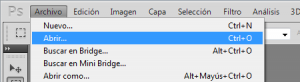
El otro método es arrastrar la imagen desde el Explorador de Windows hasta Photoshop. Para hacer esto debemos tener visibles Photoshop y encima de el, la ventana del explorador. Con un simple arrastrar y soltar la tenemos en Photoshop.
Una vez que este la imagen abierta podemos usar el navegador para movernos por la imagen. El navegador nos será muy útil para trabajar con el zoom, puesto que podemos acercar o alejar la imagen, y nos mostrará una miniatura de la imagen con un recuadro rojo que equivale a la zona que estamos visualizando en Photoshop. Si no tenemos ésta ventana visible podemos abrirla desde el menú Ventanas > Navegador.
Movemos el zoom para acercarnos y alejarnos de la imagen. Es importante que nos acostumbremos a utilizar esta herramienta para no dejarnos la vista con el programa. Podemos cambiar el nivel de zoom moviendo el deslizador a izquierda o derecha o introduciendo el valor de ampliación en la casilla con el porcentaje.
Recuerda que una vez que te hayas acercado a la imagen puedes moverte a través de ella utilizando la herramienta Mover. Puedes acceder a esta herramienta si colocas el cursor encima de la imagen y pulsas la barra espaciadora, verás como el puntero se convierte en una mano. Para moverte deja pulsada la barra espaciadora y pulsa sobre la imagen con el ratón y arrastra hacia donde quieras.
Utilizar las paletas
En el menú Ventana tenemos un listado de todos los paneles que podemos ir mostrando en Photoshop. Muchos de ellos tienen un atajo de teclado al lado. Los paneles que tienen una marca al lado son los que se están mostrando en el interface. Podemos mostrar u ocultar un panel pulsando sobre el nombre del mismo en este menú.
Seleccionar un Espacio de Trabajo
Los paneles de Photoshop pueden estar distribuidos de distinta forma dependiendo del trabajo que queramos realizar: Retoque fotográfico, diseño, páginas web, etc… Por eso algunas herramientas que no necesitamos las podriamos ocultar y mostrar solo las que necesitamos. Para facilitar la tarea, Photoshop, trae de fábrica algunos ajustes ya prestablecidos de Espacios de trabajo. Podemos acceder a ellos desde el menú Ventana > Espacios de trabajo.
Vemos que tenemos los siguientes Espacios de trabajo:
- 3D
- Diseño
- Movimiento
- Pintura
- Fotografía
Prueba a cambiar los diferentes Espacios de trabajo y comprueba como los paneles van cambiando, mostrando de forma más accesibles los paneles que más se usan según la tarea.
También podemos cambiar de Espacio de trabajo de una forma rápida. Si nos fijamos en la parte superior derecha de la barra de opciones de Photoshop, encima de la barra de menú vemos unos Espacios de trabajo que podemos pulsar para cambiar rápidamente de un modo a otro. Es posible que, dependiendo de la resolución de nuestra pantalla, veamos uno o varios de ellos. Si no puede mostrar todos veremos una doble flecha que podemos pulsar y seleccionar los otros.
De todas formas, esto se puede adaptar a la pantalla para que los muestre todos o algunos. Fijate en la parte que divide el primer Espacio de trabajo con el resto de la barra. Es una especie de linea doble. Si la arrastramos hacia la izquierda podemos ver los demás espacioes de trabajo. Mira la siguiente imagen.
Crear nuestro propio Espacio de trabajo
Con el tiempo veremos que usaremos unas herramientas más que otras o que preferimos una distribución diferente a las que nos ofrece Photoshop de fábrica. Como ves, todos los paneles son muy flexibles. Los puedes cambiar de tamaño, de posición, colapsar, esconder, etc. Cuando tengas una distribución a tu gusto puedes guardarla para que puedas aplicarla rápidamente como un Espacio de trabajo más. Para ello vamos al menú Ventana > Espacio de trabajo > Nuevo espacio de trabajo.
En el cuandor de diálogo que nos aparece introducimos un nombre y le damos a Guardar.
Ahora tendremos un nuevo Espacio de trabajo que podremos seleccionar rápidamente.
Y hasta aquí por hoy. Si te ha gustado el tutorial puedes votarlo al principio del artículo. Si quieres comentar algo o tienes alguna sugerencia, escribe un comentario.
¡Hasta el próximo tutorial!










